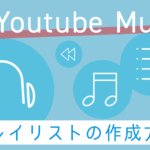YouTubeMusicは動画配信サービスのYouTubeから音楽コンテンツだけを切り離した無料でも使える音楽配信サービスです。YouTubeMusicでは好きな曲や動画を集めて自分だけのプレイリストを作ることができます。
今回は楽曲の検索方法と再生方法についてご紹介します。
プレイリストを作る前に
プレイリストを作るにはログインが必要です。アカウントの登録方法は以下のページをご確認ください。
動画で確認する
楽曲の検索方法
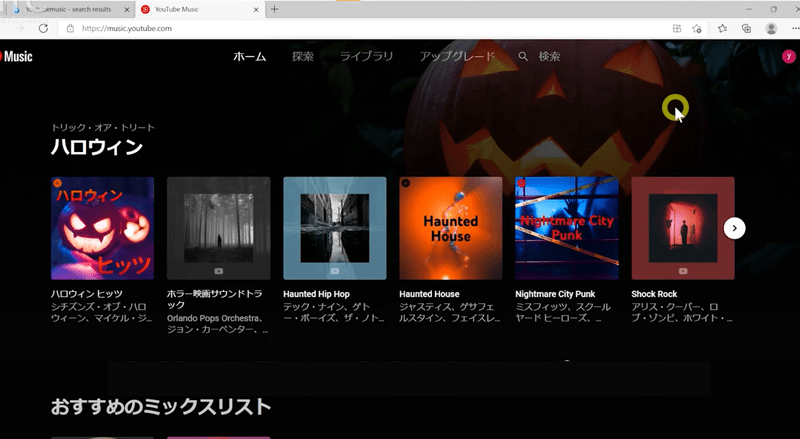
まずパソコンのブラウザからYouTubeMusicにアクセスします。トップ画面にはYoutube Musicがあなた向けに集めた音楽を表示してくれます。
画面上部の「探索」「ライブラリ」「アップグレード」「検索」からそれぞれのページに飛ぶことができます。
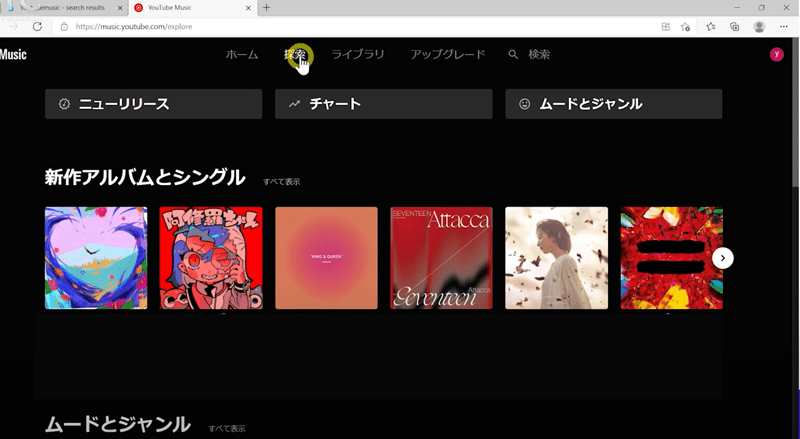
「探索」画面ではYouTubeMusicの最新曲や音楽のジャンルや気分に合わせて楽曲が見つけられるようになっています
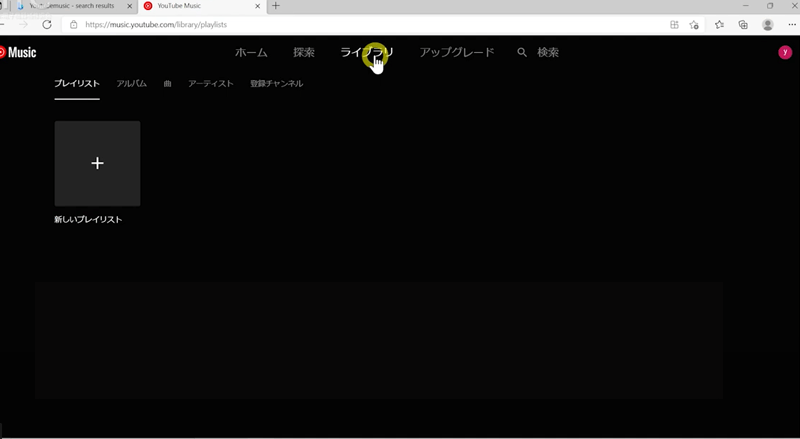
「ライブラリ」にはあなたが選んだアーティスト・アルバム・楽曲・作成したプレイリストなどあなたのお気に入りの音楽が収納されます。
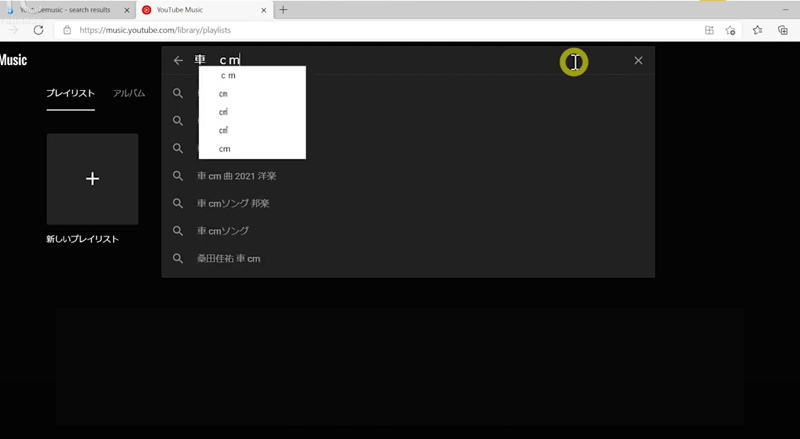
「検索」では曲名やアーティスト名だけではなく「車 CM」などの組み合わせたワードでも検索ができて探しやすくなっています
楽曲の再生方法
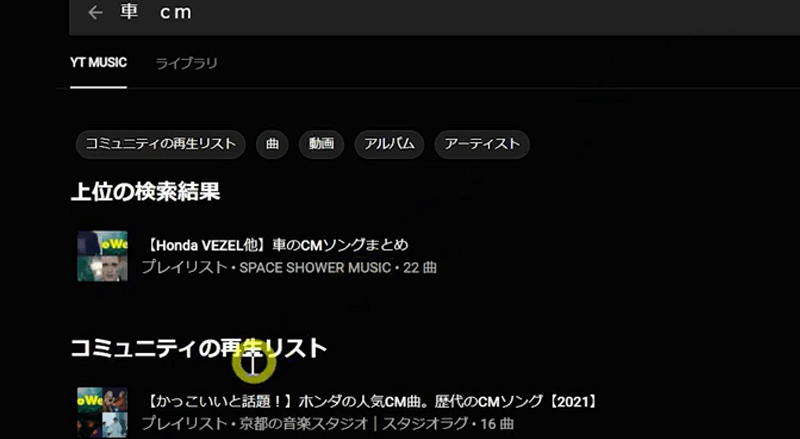
プレイリストを選び
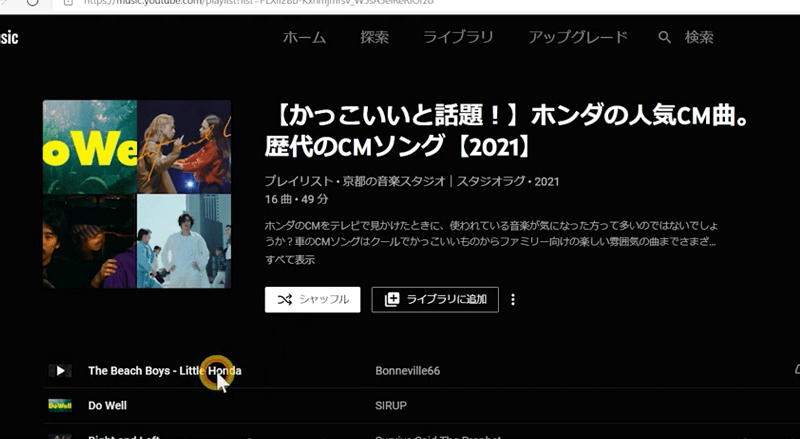
再生したい音楽をクリックします
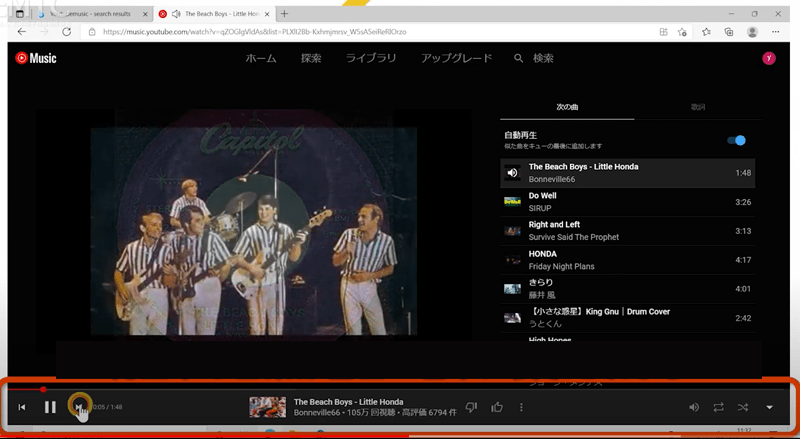
すると再生中の音楽が画面一番下に表示されます。ここから再生中の曲に対していろいろな操作ができます。
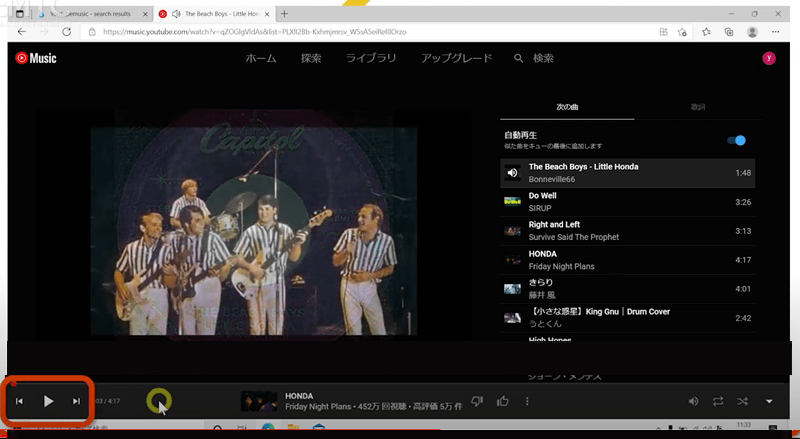
一番左は再生中の曲の停止や前の曲・次の曲に飛ぶことができます。
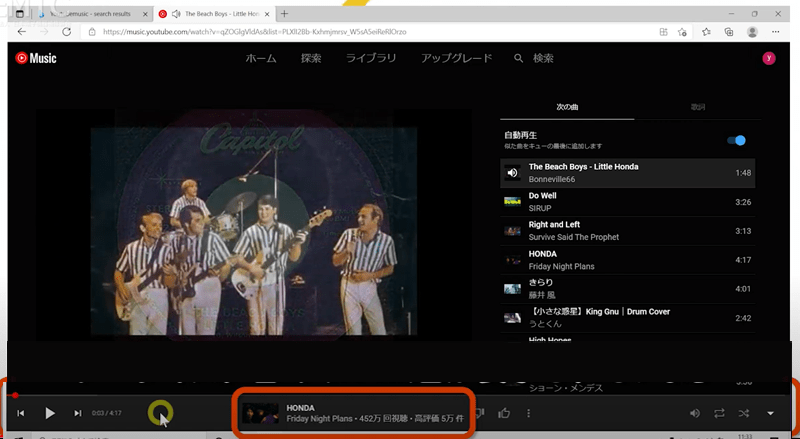
その隣には再生中の曲のジャケット画像・アーティスト名・アルバム名が表示されています
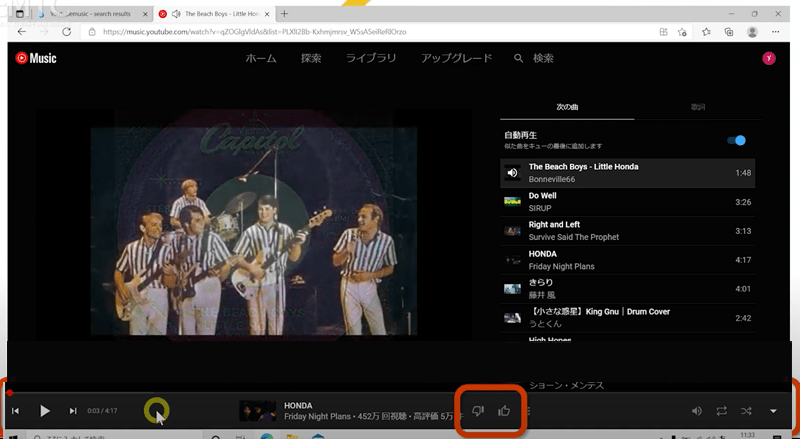
その隣にある指のアイコンはGood・Badです。
好みの曲はGood、好みではない曲はBadで評価することでYouTubeMusicがあなたの好みの曲を学習して提案してくれるようになります
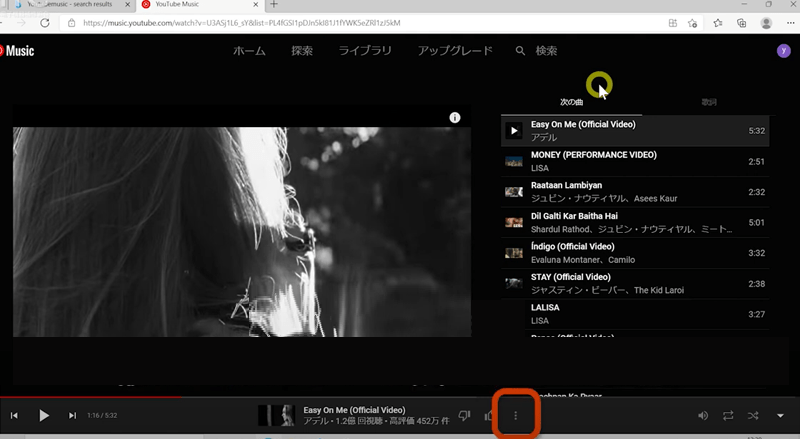
その隣の3つの点はメニューです。
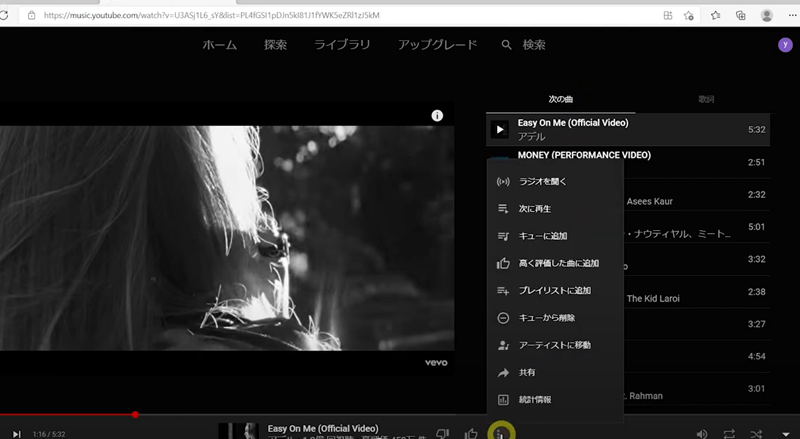
メニューでは曲をライブラリに追加したり高評価したりといった操作ができます。
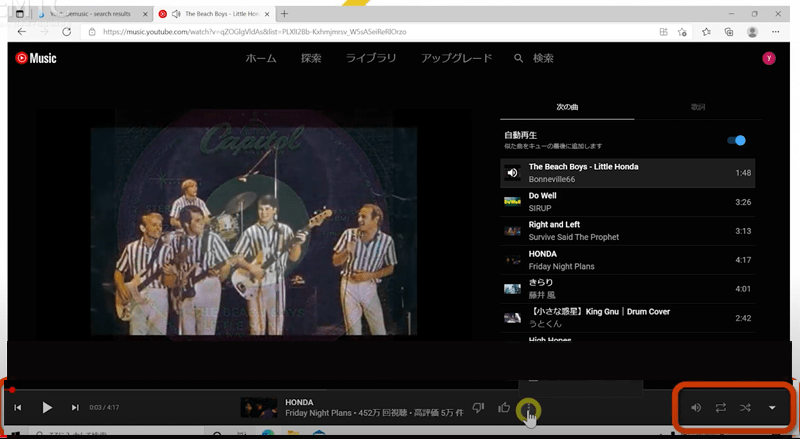
一番右は音量の調整・リピート再生・シャッフル再生・全画面モードが設定できます。
YoutubeMusicの基本的な使い方は以上です。無料でも十分に音楽やミュージックビデオを楽しむことができますので試してみてくださいね